
everything中文版
v1.4.1.1015 32/64多语言安装版大小:1.72 MB更新:2022/01/05
类别:文件管理系统:WinAll
分类分类

大小:1.72 MB更新:2022/01/05
类别:文件管理系统:WinAll
下载 Everything 语言包
下载 Everything 命令行接口
下载 Everything SDK
下载 Everything 离线帮助
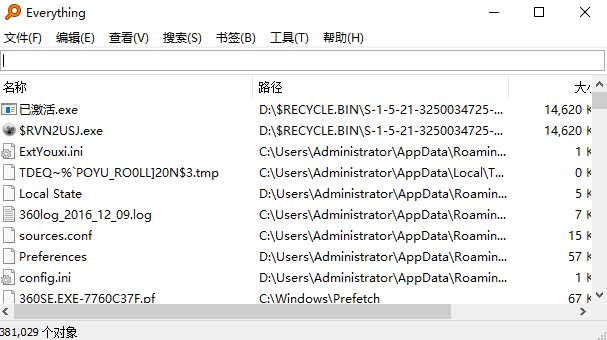
everything软件是一款体积小巧的搜索软件,快速建立索引,占用最低的系统内存,同时还可以跟踪文件的变化,适用于ntfs文件系统,相信你亲身体验后会为其速度感觉震惊,有需要的用户来极光下载站使用吧!
everything 是速度最快的文件名搜索软件。
其速度之快令人震惊,百 g 硬盘几十万个文件,可以在几秒钟之内完成索引;文件名搜索瞬间呈现结果。
它小巧免费,支持中文,支持正则表达式,可以通过 http 或 ftp 分享搜索结果。
如果不满意 windows 自带的搜索工具、total commander 的搜索、google 桌面搜索或百度硬盘搜索,如果正在使用或放弃了 locate32,都值得推荐这款体积小巧、免安装、免费、速度极快(比 locate32 更快)的文件搜索工具 everything!
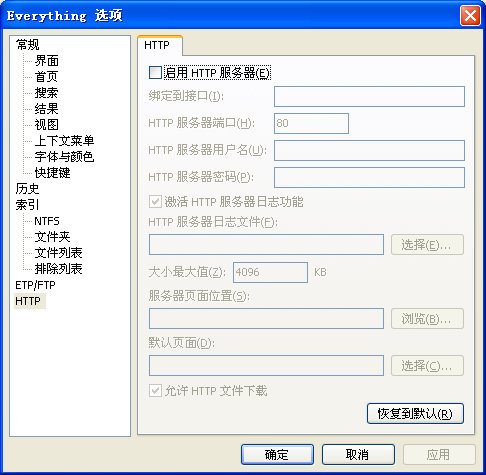
everything是一款硬盘文件名搜索软件和 http/ftp 文件共享软件,基于 ntfs 索引来搜索文件;
并能使用 http/ftp 协议简单快速的来分享软件。大多数人使用的是它的搜索功能,而对它的文件共享功能知之甚少,
其实,使用其文件共享功能,完全可以打造一个家庭共享中心,让移动设备共享播放电脑上的海量片源。
-打开工具菜单栏的“选项”菜单,如下图
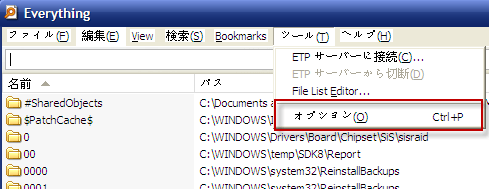
-选择简体中文语言:
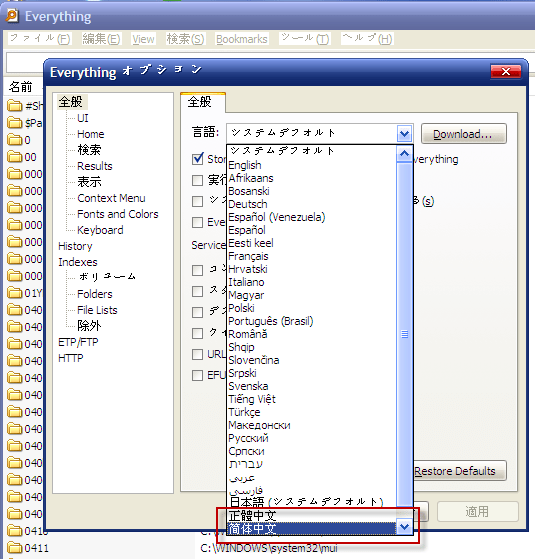
-点击“使用”按钮,如下图
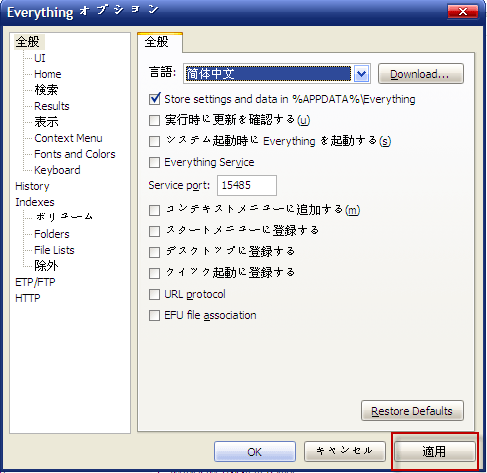
&Everything& 是什么?
&Everything& 是 Windows 上一款搜索引擎,它能够基于文件名快速定文件和文件夹位置。
不像 Windows 内置搜索,&Everything& 默认显示电脑上每个文件和文件夹 (就如其名 &Everything&)。
您在搜索框输入的关键词将会筛选显示的文件和文件夹。
&Everything& 索引全部文件需要多长时间?
&Everything& 仅索引文件和文件夹名,一般仅需几秒便可建立其数据库。
全新安装的 Windows 10 (大约 120,000 个文件) 仅需 1 秒即可索引完成。
索引 1,000,000 个文件将需要大约 1 分钟。
&Everything& 能否搜索文件内容?
可以,&Everything& 可以通过搜索函数 content: 来搜索文件内容。
文件内容未被索引时,搜索内容将会很慢。
&Everything& 是否占用很多系统资源?
不,&Everything& 仅需要使用非常少的系统资源。
全新安装的 Windows 10 (大约 120,000 个文件) 仅需要大约 14 MB 的内存以及不到 9 MB 的硬盘空间。
1,000,000 个文件需要大约 75 MB 的内存和 45 MB 的硬盘空间。
&Everything& 能否监控文件系统变更?
可以,&Everything& 可以监控文件系统变更。
搜索结果就可以反映出文件系统变更。
&Everything& 免费么?
免费,&Everything& 是一款免费软件。
软件开发维护不易,请考虑捐赠。
&Everything& 是否包含恶意、间谍软件或广告?
完全没有,&Everything& 不包含任何恶意、间谍软件或广告。
&Everything& 在非运行时是否会丢失文件系统变更?
不会,&Everything& 在关闭和重新打开中不会丢失文件系统变更 (甚至系统重启也不会)。
&Everything& 将在启动后更新数据库。
&Everything& 的系统要求是什么?
&Everything& 能在极光下载站、Windows XP、Vista、Windows 7、Windows 8 和 Windows 10 上运行。
NTFS 索引功能需要 Everything 服务或用管理员方式打开 &Everything&。
怎么样转换分卷为 NTFS?
转换分卷为 NTFS前,请务必备份好任何重要资料。
分卷一旦转换为 NTFS,它将无法转换回 FAT 或 FAT32。
请注意,某些系统可能无法读取 U 盘或 USB 中 NTFS 分卷。
转换分卷为 NTFS:
开始菜单,点击运行。
输入以下内容并点击确定:
cmd
在命令提示符中,输入以下内容并点击确定:
convert D: /fs:ntfs
其中 D: 是待转换分区。
如何在运行 &Everything& 时屏蔽 UAC 警告?
&Everything& 需要管理员权限以便低级别读取 NTFS 分卷来 NTFS 索引。
UAC 警告可以通过以标准用户运行 &Everything& 和安装 &Everything& 服务或不使用 NTFS 索引来避免。
以标准用户运行 &Everything& 和安装 &Everything& 服务:
在 &Everything& 中,打开工具菜单,点击选项。
点击常规页面。
检查 Everything 服务。
取消以管理员方式运行。
点击确定。
退出 &Everything& (右键 Everything 托盘图标并点击退出)。
重启 Everything。
搜索
如何搜索文件或文件夹?
在搜索框中输入文件或文件夹部分名称,搜索结果将会立即出现。
如何使用布尔运算符?
AND 是默认布尔运算符。
例如,搜索 abc 和 123,您可以:
abc 123
搜索两个搜索项中任意一个,在两项中加上 | 。
例如,搜索 .jpg 或 .bmp,您可以:
.jpg | .bmp
搜索时排除某项,在其开头加上 ! 。
例如,搜索除了 abc 以外的内容,您可以:
!abc
查看 Everything 基础搜索语法:
在 &Everything& 中,打开帮助菜单,点击搜索语法。
如何使用通配符?
搜索关键词中使用通配符 * 将会匹配任意数量的任意字符。
例如,搜索以 e 开头并以 g 结尾的文件和文件夹:e*g
搜索关键词中使用通配符 ? 将会匹配任一字符。
例如,搜索含有两个字符扩展名的文件:*.??
如何搜索包含空格的关键词?
搜索包含空格的关键词,请用双引号。
例如,搜索关键词 foo<space>bar:&foo bar&
如何搜索文件类型?
搜索文件类型,请在搜索框输入扩展名,
例如,搜索 mp3 文件,输入 *.mp3 即可。
搜索多个文件类型,请使用 | 分隔,
例如:*.bmp|*.jpg 将会搜索 bmp 或 jpg 类型文件。
如何搜索指定位置的文件和文件夹?
搜索指定位置的文件和文件夹,请在搜索框中使用 。
例如,在 downloads 文件夹中搜索全部 mp3 文件:downloads .mp3
您也可以在搜索菜单中启用匹配路径并包含路径到搜索关键词中。
例如,启用匹配路径并在 downloads 文件夹中搜索全部 avi 文件:downloads .avi
高级搜索
查阅 Everything 帮助以获取更多信息。
疑难解答
搜索结果不对
请确认以下搜索选项未选择:
在 Everything 中,打开搜索菜单:
取消大小写匹配。
取消全字匹配。
取消匹配路径。
取消匹配变音标记。
取消启用正则表达式。
请确认 Everything 筛选器:
在 Everything 中,打开搜索菜单:
检查 Everything。
设置未保存
请确认已启用保存设置和数据到 %APPDATA%Everything。
启用保存设置和数据到 %APPDATA%Everything:
在 Everything 中,打开工具菜单,点击选项。
点击常规页面。
点击保存设置和数据到 %APPDATA%Everything。
点击确定。
结果重复
&Everything& 已自动索引 NTFS 分卷。
添加 NTFS 分卷作为文件夹索引将会导致搜索结果重复。
移除作为文件夹索引的 NTFS 分卷:
在 Everything 中,打开工具菜单,点击选项。
点击文件夹页面
选择 NTFS 分卷并点击移除。
点击确定。
检查 NTFS 分卷是否被自动索引:
在 Everything 中,打开工具菜单,点击选项。
点击 NTFS 页面。
数据库中 NTFS 分卷必定包含在 NTFS 索引中。
搜索结果为空或仅包含分区
请确认 &Everything& 服务已运行或 &Everything& 以管理员身份运行。
安装 &Everything& 服务:
在 Everything 中,打开工具菜单,点击选项。
点击常规页面。
点击 Everything 服务:
点击确定。
-或-
以管理员身份运行 Everything:
在 Everything 中,打开工具菜单,点击选项。
点击常规页面。
点击管理员身份运行:
点击确定。
请确认您拥有至少一个本地 NTFS 分卷。
请查阅转换分卷为 NTFS。
手动启用索引全部本地 NTFS 分卷:
在 Everything 中,打开工具菜单,点击选项。
点击 NTFS 页面。
分卷列表中的本地 NTFS 分卷:
检查包含到数据库。
检查启用 USN 日志记录。
检查监控变更。
点击确定。
强制 Everything 重建数据库:
在 Everything 中,打开工具菜单,点击选项。
点击索引页面。
点击强制重建。
点击确定。
everything语言包官方版 完整版 时间:2022-01-05 下载
wps office2023版文件管理240.07 MBv12.1.0.18608
详情wps office 2013老版本文件管理240.07 MBv12.1.0.18608
详情PanTools(网盘管理)文件管理13.2 MBv1.0.37
详情wps office 2022最新版文件管理240.07 MBv12.1.0.18608
详情allupdate文件时间修改器绿色版文件管理184.00 KBv0.92 电脑端
详情Anything(本地文件搜索神器)文件管理7.51 MBv1.3724.1020.314 官方安装版
详情wps office 2016个人版文件管理240.07 MBv12.1.0.18608
详情es文件浏览器电脑版文件管理23.60 MBv4.2.4.0
详情wps office 2013专业增强版文件管理240.07 MBv12.1.0.18608
详情wps office专业增强版文件管理240.07 MBv12.1.0.18608
详情wps office 2018官方版文件管理240.07 MBv12.1.0.18608
详情Tenorshare iCareFone(iPhone手机管理软件)文件管理70.4 MBv7.8.0.11
详情华为手机助手电脑版文件管理44.85 MBv14.0.0.320
详情everything中文版文件管理1.72 MBv1.4.1.1015 32/64多语言安装版
详情wps office2016电脑版文件管理240.07 MBv12.1.0.18608
详情wps office 2013政府专用版文件管理240.07 MBv12.1.0.18608
详情wps Office 2007电脑版文件管理240.07 MBv12.1.0.18608
详情wps office 2009电脑版文件管理240.07 MBv12.1.0.18608
详情wps office 2019企业版官方版文件管理240.07 MBv12.1.0.18608
详情wps office 2016绿色精简优化版文件管理240.07 MBv12.1.0.18608
详情wps office校园版文件管理240.07 MBv12.1.0.18608
详情wps office 2010 个人版文件管理240.07 MBv12.1.0.18608
详情wps office for linux专业版文件管理240.07 MBv12.1.0.18608
详情adobeacrobat11安装包文件管理59.60 MBv11.0
详情wps office 2005官方版文件管理240.07 MBv12.1.0.18608
详情everything便携版文件管理1.66 MBv1.4.1.1005 32/64位绿色中文版
详情apk downloader官方版文件管理5.42 MB正版
详情flashsolediter修改器(sol文件修改器)文件管理21.76 MBv1.5 绿色版
详情mybase desktop专业版文件管理13.85 MBv7.3.5
详情alist多存储文件列表程序文件管理44.0 MBv3.23.0 最新版
详情Wise Duplicate Finder(电脑重复文件搜索删除工具)文件管理3.73 MBv1.3.7.47
详情adobe reader xi pdf阅读器免费文件管理1.13 MBv19.8.20081.46137
详情四川电信魔盘PC客户端文件管理96.0 MBv1.0.207 官方个人版
详情beyond compare4中文版文件管理2.00 KBv4.3.0
详情wps office 2016抢鲜版文件管理240.07 MBv12.1.0.18608
详情云展网pdf合并工具绿色版文件管理5.22 MBv5.3.0.0 免费版
详情Duplicate Video Remover Free(重复视频搜索)文件管理19.7 MBv2.4.1 免费版
详情iobit unlocker中文版文件管理2.05 MBv1.3.0.11
详情excel 2003精简版文件管理15.33 MB绿色版
详情q-dir软件(多窗口文件整理工具)文件管理1.11 MBv9.61.1 官方版
详情点击查看更多
wps Office 2007电脑版文件管理240.07 MBv12.1.0.18608
详情excel 2003精简版文件管理15.33 MB绿色版
详情wps office2023版文件管理240.07 MBv12.1.0.18608
详情total commander(文件管理器)中文版文件管理96.00 KB电脑版
详情文件夹背景修改器电脑版文件管理13.00 KBpc版
详情mybasee desktop官方版文件管理15.96 MBv7.3 电脑版
详情wps office 2016专业版文件管理240.07 MBv12.1.0.18608
详情wps office 2016个人版文件管理240.07 MBv12.1.0.18608
详情rdb打包解包软件文件管理1.16 MBv3.5.0.0 免费版
详情wps office 2016绿色精简优化版文件管理240.07 MBv12.1.0.18608
详情点击查看更多
文本格式整理器文件管理804.00 KBv5.0 绿色版
详情freefilesync电脑版文件管理18.5 MBv12.5 官方版
详情ultracompare官方版文件管理30.04 MBv15.20 电脑版
详情TortoiseSVN客户端文件管理19.03 MBv1.13.1.28686 官方中文版
详情ifunbox文件管理软件文件管理43.33 MBv4.2 官方版
详情豌豆荚娱乐精灵官方版文件管理19.0MBv1.6.0
详情rdb打包解包软件文件管理1.16 MBv3.5.0.0 免费版
详情参考文献管理pc版文件管理114.29 MBv17.0.0.7072 电脑版
详情迅捷pdf合并器免费版文件管理504.00 KB官方版
详情蓦然回首记忆助手文件管理39.00 MBv21.0 绿色版
详情iobit unlocker中文版文件管理2.05 MBv1.3.0.11
详情wps office 2016个人版文件管理240.07 MBv12.1.0.18608
详情mybase viewer(nyf文件打开浏览工具)文件管理1.62 MBv6.3.8 电脑版
详情file tree printer中文版文件管理231.00 KBv3.1 汉化版
详情winmerge(文件比较工具)文件管理8.30 MBv2.16.14 官方最新版
详情wps Office 2007电脑版文件管理240.07 MBv12.1.0.18608
详情mybasee desktop官方版文件管理15.96 MBv7.3 电脑版
详情excel 2003精简版文件管理15.33 MB绿色版
详情文件夹背景修改器电脑版文件管理13.00 KBpc版
详情imeditor电脑版文件管理1.15 MBv2.0.6 绿色免费版
详情wps office 2005官方版文件管理240.07 MBv12.1.0.18608
详情Total Commander(文件管理器)文件管理7.18 MBv9.22a 多语言绿色版
详情beyond compare免费版文件管理21.20 MBv4.2.9
详情q-dir软件(多窗口文件整理工具)文件管理1.11 MBv9.61.1 官方版
详情文件搜索器电脑版文件管理3.10 MBv1.0.9.7 绿色中文版
详情超级电子书霸pc版文件管理4.90 MBv3.70 正版
详情everything便携版文件管理1.66 MBv1.4.1.1005 32/64位绿色中文版
详情filesee软件文件管理24.90 MBv6.91 官方最新版
详情wps office 2012电脑版文件管理240.07 MBv12.1.0.18608
详情xexmenu中文版文件管理48.00 KBv1.2 官方版
详情繁体字火星文转换器电脑版文件管理1.17 MB官方版
详情chm文件生成器电脑版文件管理2.31 MBv3.7.1.0 最新版
详情apk downloader官方版文件管理5.42 MB正版
详情md5助手最新版文件管理427.00 KBv1.0.0.3 绿色版
详情free pdf to all converter 3.7.4文件管理3.52 MBv3.7.4 正版
详情adobe reader xi pdf阅读器免费文件管理1.13 MBv19.8.20081.46137
详情copytrans tuneswift免费版文件管理11.90 MBv2.603 官方版
详情文件夹看门狗电脑版文件管理150.00 KBv4.5 正式版
详情txt消断排版器文件管理33.00 KBv1.0 绿色版
详情allupdate文件时间修改器绿色版文件管理184.00 KBv0.92 电脑端
详情点击查看更多

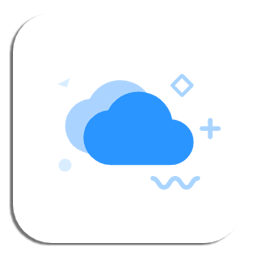

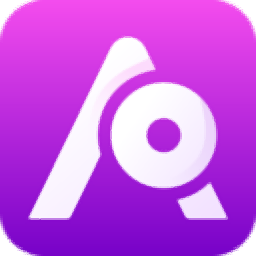

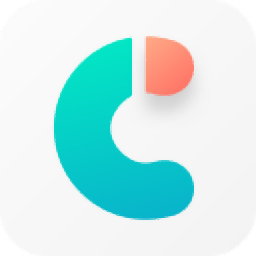
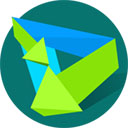




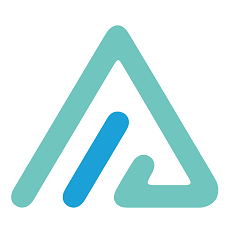


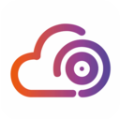

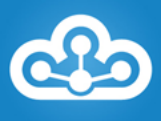


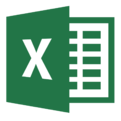
















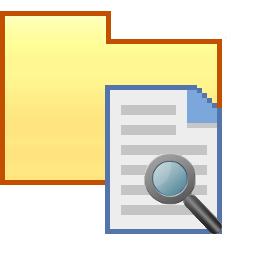









0
回复山西临汾 - 极光下载网友
超快的搜索
1
回复山西忻州 - 极光下载网友
可以非常准确的搜索电脑的软件,电脑小白很受用。。